[Join] 휴대폰 알림을 윈도우 PC에서 받기 (안드로이드 기기간 알림 공유) + 무음처리
Join Chrome Extension을 쓰면 안드로이드 스마트폰에 들어오는 알림 메시지를 컴퓨터에서도 똑같이 받아볼 수 있다. 윈도우에서 제공하는 "휴대폰과 연결"이라는 기능보다 훨씬 더 좋은게 미리 따로 앱을 실행해 줄 필요없이 그냥 한번 작업해놓으면 리부팅을 하거나 어쨋거나 항상 작동한다. 매우 유용한 기능이라 여지껏 잘 써왔는데 다른 앱들하곤 다르게 유독 Life360이라는 위치 공유앱 때문에 골치가 아프다. 얘는 위치 공유를 위해 나의 위치를 background에서 업데이트 하는데, 시시때때로 너무 자주 위치를 업데이트 하는데다 업데이트때 마다 업데이트 했다는 알림을 날리는데 그냥 조용히 알림이 안뜨고 알림음이 하이톤으로 PC에서 시끄럽게 떠서 문제였다.
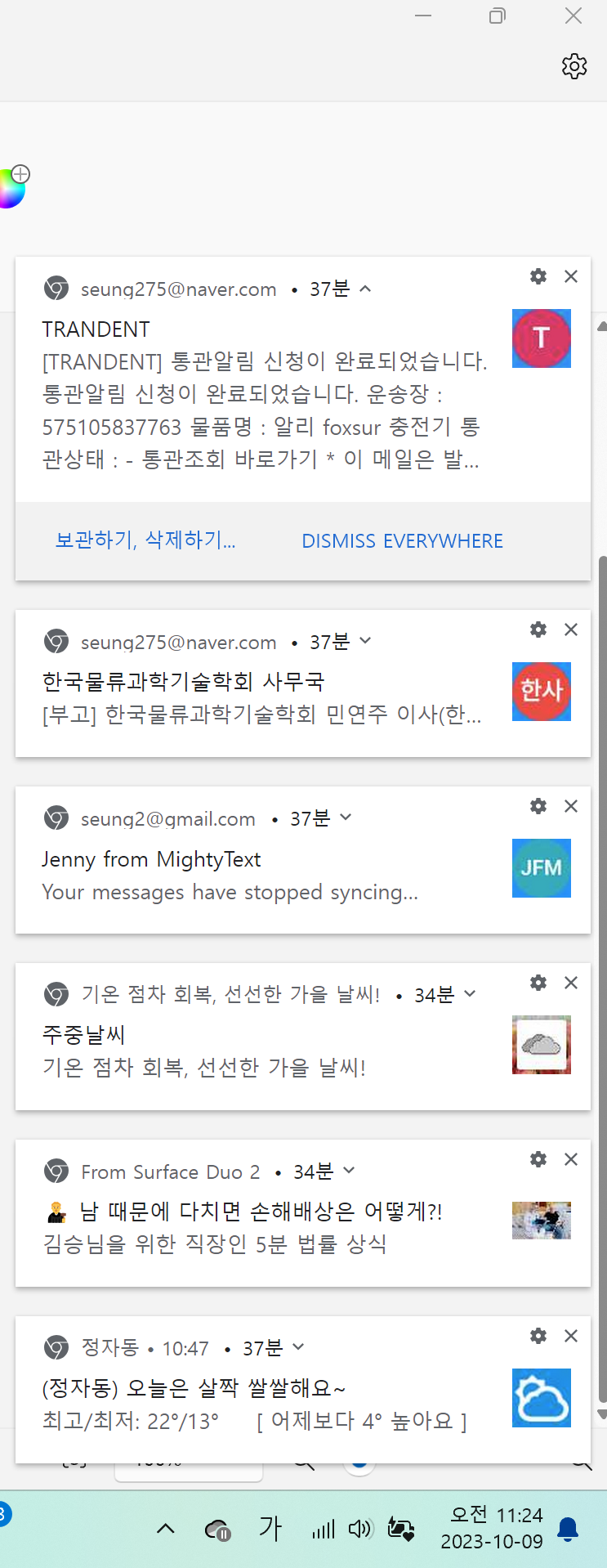
** Join Chrome Extension
https://chrome.google.com/webstore/detail/join/flejfacjooompmliegamfbpjjdlhokhj?hl=ko
Join
Bring your devices together
chrome.google.com
컴퓨터의 스피커 마스터 볼륨을 낮추면 되지만 이렇게 하면 모든 음량을 줄이는 것이되고, 이것 말고 join의 알림음만 좀 소리를 작게하거나 안뜨거나 하게끔 하고 싶은데, 윈도우 설정에서 이것 저것 해봤지만 다 실패했고 결국 알림음을 안뜨게 하는 방법을 찾아냈다. 어디 안써놓으면 또 까먹을까봐 기록해둔다. (Join앱은 메뉴가 직관적이지 않고 너무 번잡스럽다. T.T 어디 안써놓으면 또 까먹을 듯)

먼저 알림기능을 가능하게 하려면 (물론 이전에 안드로이드 스마트 폰에 JOIN 앱도 설치해두고) 컴퓨터에 Chrome Extionsion을 위에도 써놓은 url(https://chrome.google.com/webstore/detail/join/flejfacjooompmliegamfbpjjdlhokhj?hl=ko)에 가서 설치한다.
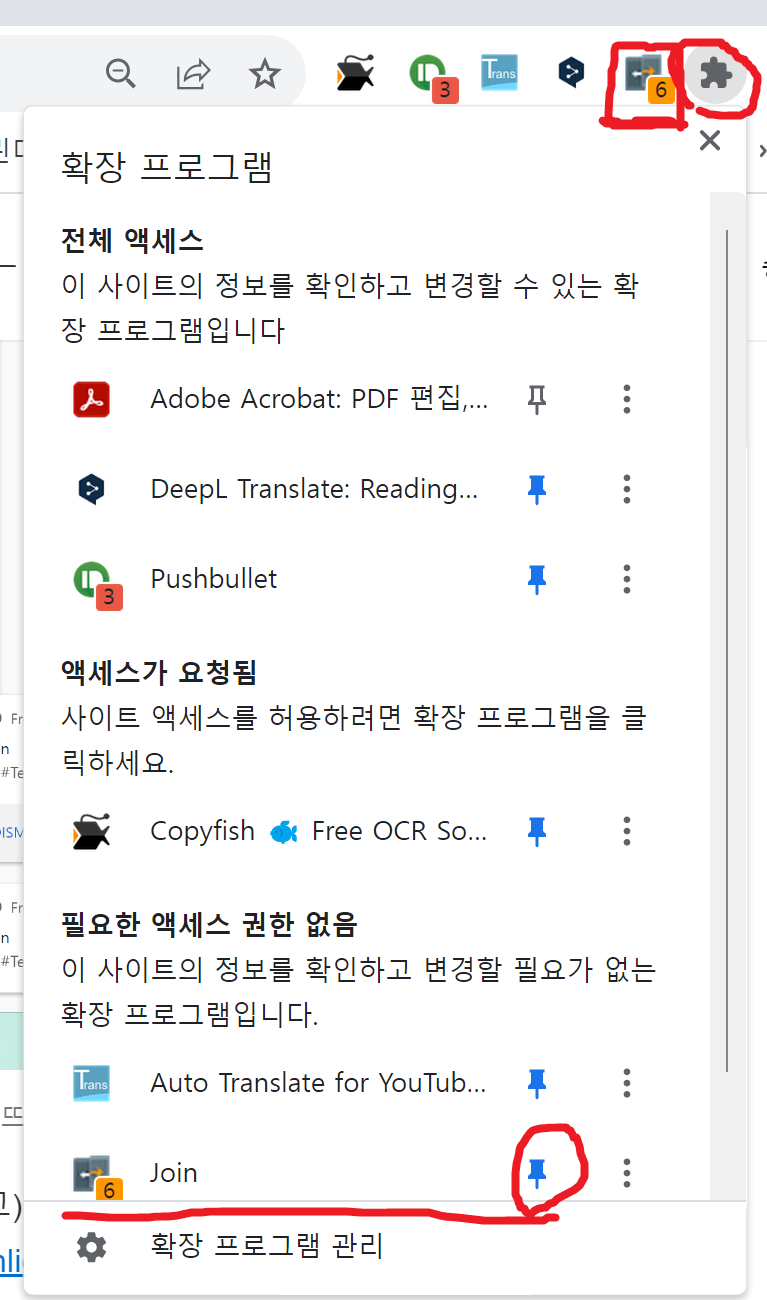
Chrome extension이 설치되었으면 chrome 주소창 우측에서 확장프로그램 관리 아이콘을 클릭하고 아래로 펼쳐지는 창에서 Join extension의 압정표시 기호를 선택해서 파란색으로 변경시킨다. 이렇게 하면 크롬 주소창 우측에 Join 아이콘이 항상 뜨게 되어서 join에 접근하기 편해진다.
주소창 우측의 join extension 아이콘을 클릭하고 나타나는 메뉴에서 제일 왼쪽 아이콘을 선택하면 현재 구글 아이디로 공유되고 있는 join으로 묶인 기기들이 보인다. 여기서 This device를 선택하고 아래쪽에서 Rename Device를 선택하면 이 기기의 이름을 디폴트('Chrome')에서 바꿔줄 수 있다.

아래와 같이 현재 PC의 이름을 Chrome_SurfacePro8로 부여하였다.

일단 PC쪽에 Chrome extension을 위와 같이 설정해놓고, 안드로이드 스마트폰에 Join이 설치되어 있지 않으면 join을 설치한다.
** Google Play - Join by joaoapps
https://play.google.com/store/apps/details?id=com.joaomgcd.join&hl=ko&gl=US
Join by joaoapps - Google Play 앱
장치를 함께 가져
play.google.com
스마트폰에서 join을 구동하면 아래 화면이 뜬다. 여기서 Settings - Notifications - Notification Devices를 선택한다.

여기서 Notification들을 서로 공유할 기기를 선택할 수 있다. PC 쪽에 부여했던 이름인 Chrome_SurfacePro8을 이창에서 선택해준다. 이렇게 하면 이 기기(안드로이드 스마트폰)의 알림을 Chrome_SurfacePro8로 명명한 윈도우 PC쪽으로 전달 시킬 수 있게 된다.

다시 Settings - Notification Apps 메뉴에서 구체적으로 전달시킬 알림앱을 지정할 수 있다. 카톡메시지를 PC에서 받고 싶으면 아래처럼 카카오톡을 선택해준다.

여기까지 작업해두면 안드로이드 스마트폰으로 들어오는 지정된 앱의 알림을 PC에서도 받아볼 수 있게 된다.
이제 알림음 안뜨게 하기에 대한 설명이다. 삽질을 많이 했던 이유의 첫번째로 윈도우 설정에서 알림관련 설정 내용을 변경하면 될 것 처럼 보여서 아래의 윈도우 설정 부분을 건드려 봤는데 딱히 원하는데로 잘 되질 않았다.
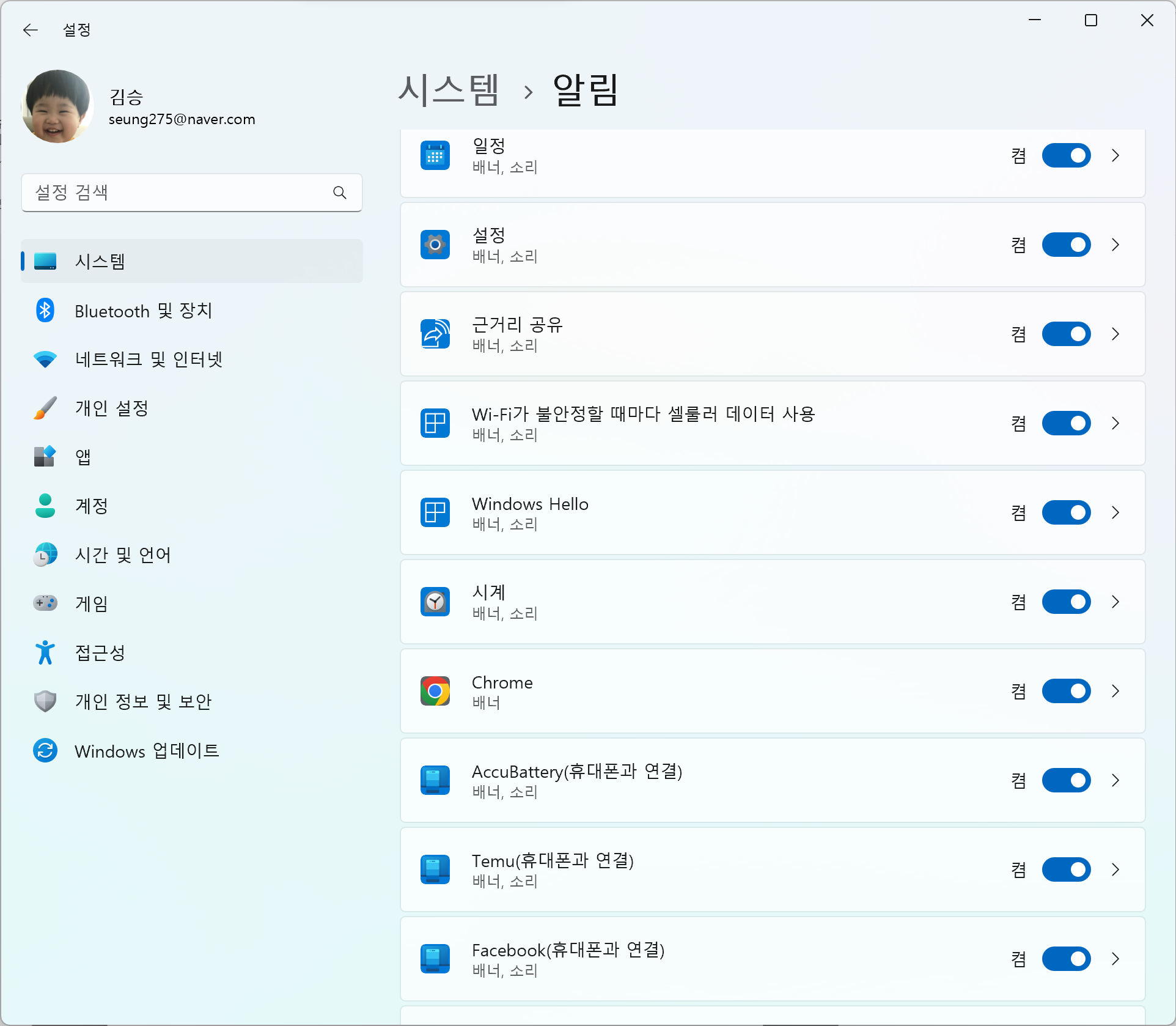
두번째 삽질은 PC에 뜬 알림창에서 우측 상단의 톱니바퀴 모양의 설정아이콘을 선택하면 아래처럼 알림 차단을 선택할 수 있게 되는데 이게 해당앱(Life360)만 해당하는건지 Chrome Join Extension으로 들어오는 모든 앱에 대한건지가 애매했던 점이다. "이 앱의 모든 알림 차단"의 의미는 해당 특정앱의 알림이 아니라 Chrome Join Extension으로 들어오는 모든앱의 알림을 차단한다는 의미였고, 설령 "이 앱의 모든 알림 차단"을 선택하더라도 어딘가에서 이 선택을 되돌릴 옵션이 있겠거니 했는데 도저히 찾을 수가 없었다. 원복하는 방법은 그냥 join extension을 지우고 재설치 하는 방법밖에 없었다.

아무튼 그래서 결국 알림음 제거는 아래와 같이 설정하면 된다.
크롬 주소창 우측 join 아이콘을 클릭하고 다시 아래의 삼점을 선택하면 설정 화면이 나타난다.


여기서 Options - Play notification sound를 체크 해제해주면 된다. 체크 했을때와 체크 해제 했을때의 차이를 보고 싶으면 각각 체크한 다음과 체크 해재한 다음, 위 화면에서 Diagnostics에서 Test를 수행해봐도 된다.
전반적으로 Join은 막강한 기능을 갖춘 좋은 앱이지만 사용자 인터페이스가 너무 복잡하고 정신없다. 암튼 오랫동안 갑자기 울리는 "띵~" 거리는 소리가 듣기 싫었는데 이제 소리 안나서 좋다~~~